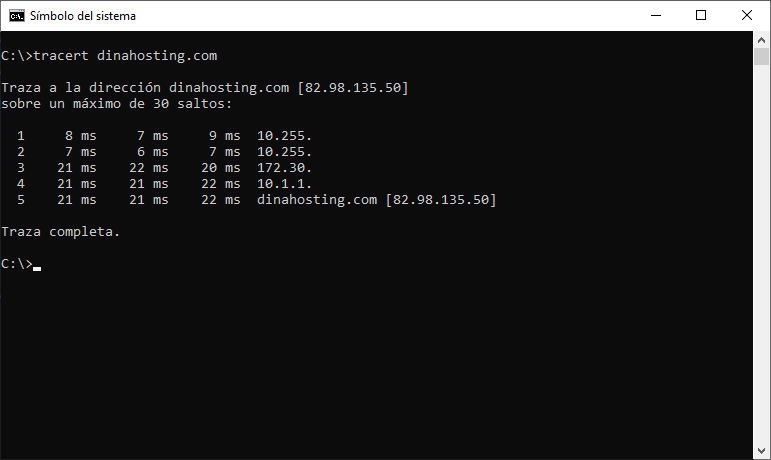Traceroute es un comando que se usa para averiguar todos los puntos de la red por los que pasa un paquete desde su origen hasta el destino, y adicionalmente mide el tiempo empleado en cada uno de los puntos por los que pasa. Este comando es muy utilizado cuando queremos saber con más precisión en que punto de la red puede existir un problema o cuál está tardando más de la cuenta en responder.
A continuación te explicamos como usar esta herramienta según tu sistema operativo
Windows
Lo primero que debemos hacer, es acceder a la línea de comandos. Basta con pulsar la tecla Windows de nuestro teclado y escribir CMD y pulsar la tecla intro, otra alternativa es usar el atajo de teclado Windows + R y escribir CMD y pulsar el botón Aceptar.
 | 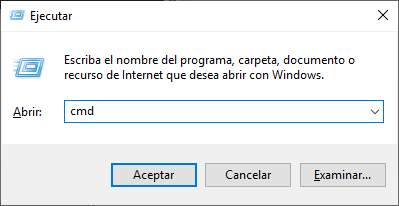 |
Una vez abierta la consola bastaría con escribir el comando tracert seguido del nombre de dominio o la IP a la que queremos llegar.
Sintaxis básica:
tracert [-OPCIONES] [SERVIDOR/IP]
Ejemplo:
Linux
Si usas Ubuntu o Debian con entorno gráfico, abre un terminal usando el atajo de teclado Ctrl+Alt+T
Una vez abierta la ventada de terminal escribe traceroute -I seguido del nombre de dominio o la IP que queremos consultar.
Sintaxis básica:
traceroute [-OPCIONES] [SERVIDOR/IP]
Ejemplo:

En este ejemplo hemos usado -I para forzar que se use ICMP. Puedes consultar todas las opciones que permite traceroute aquí
MacOS
Para abrir un terminal accede a Aplicaciones, Utilidades, Terminal
Una vez abierta la ventada de terminal, escribe traceroute -I seguido del nombre de dominio o la IP que queremos consultar.
Sintaxis básica:
traceroute [-OPCIONES] [SERVIDOR/IP]
Como puedes ver, el comando traceroute funciona de la misma manera en un equipo Linux y en un Mac
Existen múltiples herramientas que te servirán para analizar el tráfico de tu red, si usas un equipo con Windows te interesará nuestra entrada sobre comandos útiles de CMD.